Windows 11 上未處理的 Kmode 異常:原因和修復

Windows 11 錯誤Kmode Exception not Handled的常見發生是在安裝操作系統期間或之後立即發生。
一些成功安裝 Windows 11 的用戶報告說,他們無法讓 PC 運行超過 2 分鐘,然後在屏幕上出現顯示此錯誤的藍屏死機。
跟隨我們將向您展示如何解決 Windows 11 中的 Kmode 異常未處理錯誤,在我們首先看到可能導致它的原因之後。
為什麼我總是收到未處理的 Kmode 異常?
我們匯總了導致此錯誤的可能原因列表,但請記住,其他人可能會呈現我們尚未檢測到的具體情況:
- 第三方防病毒軟件——有一個防病毒套件已被確定為問題的根源,但可能還有其他尚未確定的防病毒套件。
- 過時的 BIOS – 您可能會看到此問題的另一個原因是觸發了主板的舊 BIOS 固件版本的情況。
- 系統文件損壞 – 系統文件損壞也可能是造成一般系統不穩定的原因,這會導致在某些情況下出現此錯誤代碼。
- 衝突的顯卡驅動程序——您處理衝突的驅動程序的可能性很高,這些驅動程序會干擾新操作系統的安裝;如果您在嘗試升級到 Windows 11 時遇到此類問題。
- 損壞的物理 RAM – 問題通常是由於發生故障的 RAM 棒無法跟上提供給它的電壓引起的。取出有故障的 RAM 棒並更換它,或只使用一個 RAM 棒,是停止崩潰的唯一方法。
此外,用戶報告了我們將在本文中介紹的類似問題。一些最常見的如下:
- Kmode 異常未在 Windows 11 筆記本電腦中處理– 如果您看到 Windows 11 錯誤消息,則說明您的顯卡驅動程序之間存在衝突。
- Windows 11 重啟循環 Kmode 異常未處理– 關閉針對提前啟動反惡意軟件的防禦。
- 在 Windows 11 安裝期間未處理 Kmode 異常——您可以從嘗試重新安裝有問題的驅動程序開始,這是尋找解決方案的第一步。
- Windows 11 中未處理引導循環 Kmode 異常– 取出給您帶來麻煩的 RAM 棒。
- Kmode 異常未在 Windows 11 藍屏中處理– 如果您仍然看到藍屏死機 (BSOD),則應進行 RAM 診斷。
- Acer Kmode 異常未在 Windows 11 中處理– 您可能會嘗試重新安裝有問題的驅動程序作為該問題的初步補救措施。
- Windows 11 中未處理 Parallels Kmode 異常– 更換驅動程序也適用於這種情況。
現在您已經更加熟悉 Windows 11 錯誤 Kmode 異常未處理的潛在原因,讓我們跳入解決方案列表。
如何修復 Windows 11 中未處理的 Kmode 異常?
1.卸載顯卡驅動
在此主要解決方案中,您可以應用下面顯示的步驟來更新在 Windows 11 上生成此問題的圖形驅動程序。
- 首先右鍵單擊“開始”圖標,然後點擊“設備管理器”。
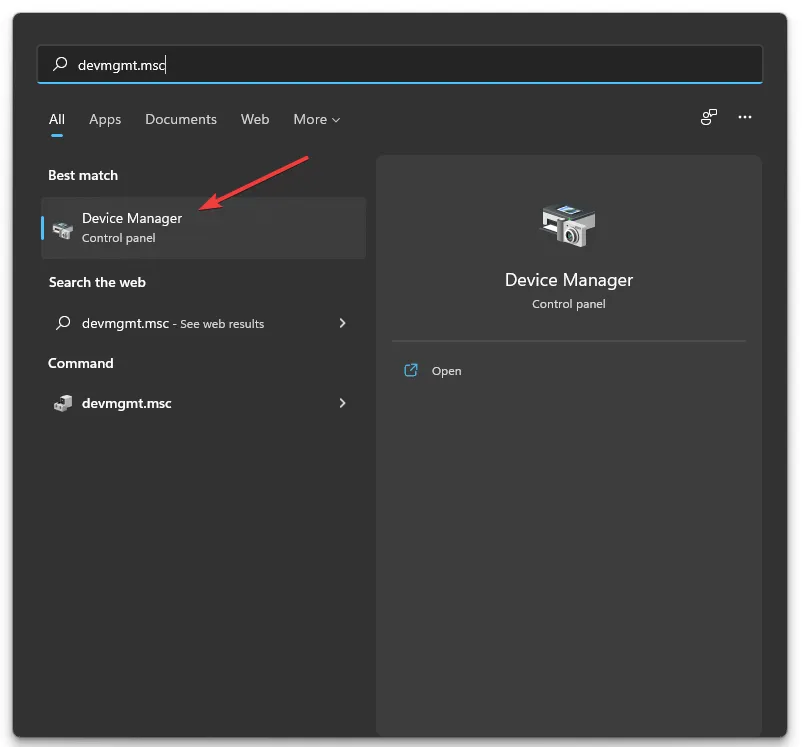
2. 展開顯示適配器部分並右鍵單擊每個選項。現在點擊卸載設備,如下所示。
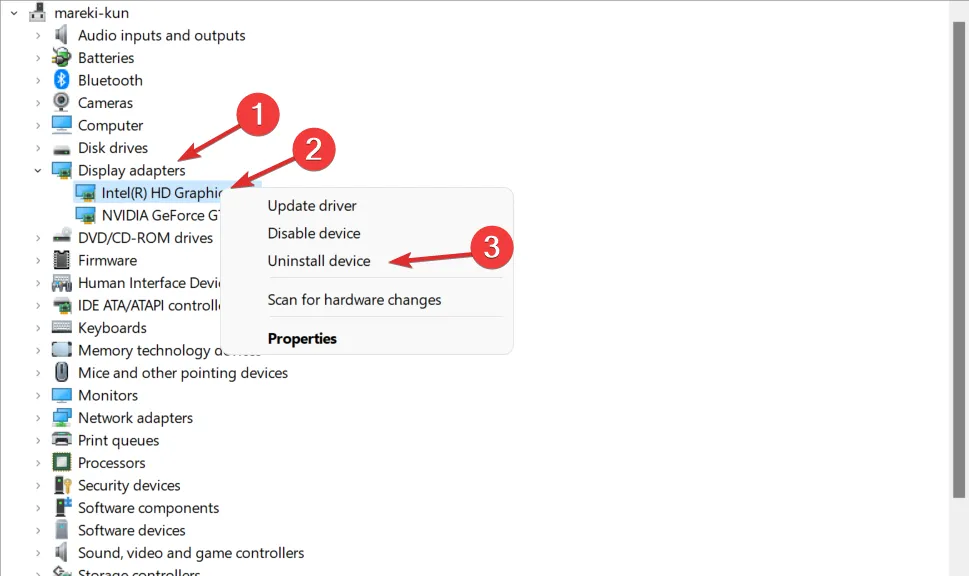
3. 最後,重新啟動計算機以自動重新安裝圖形驅動程序。就是這樣!
2.禁用提前啟動反惡意軟件保護
- 單擊任務欄中的開始菜單圖標,然後選擇電源按鈕。
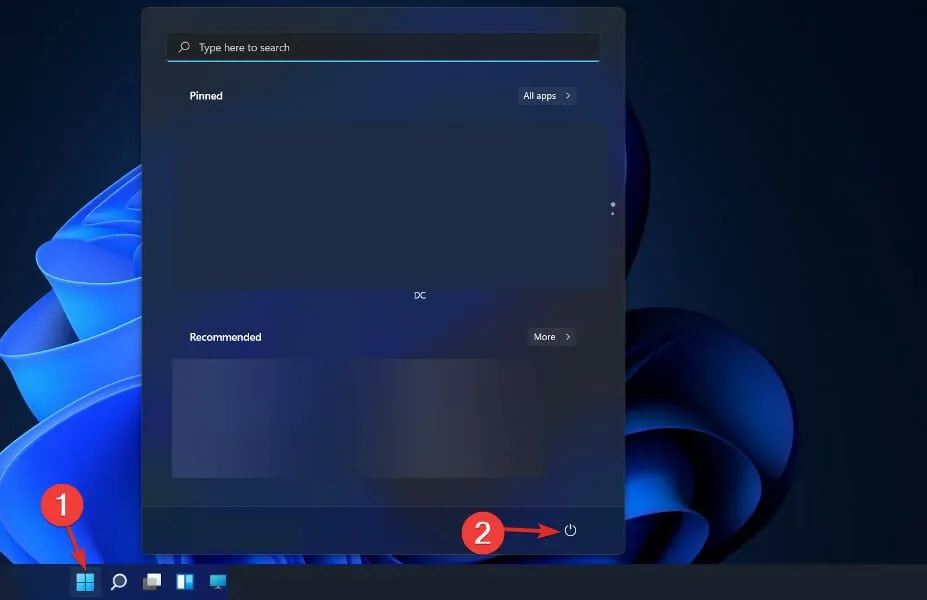
- 按住該Shift鍵並單擊“重新啟動”選項。
- 一旦您被重定向到下面的藍屏,您必須選擇疑難解答,然後選擇高級選項。
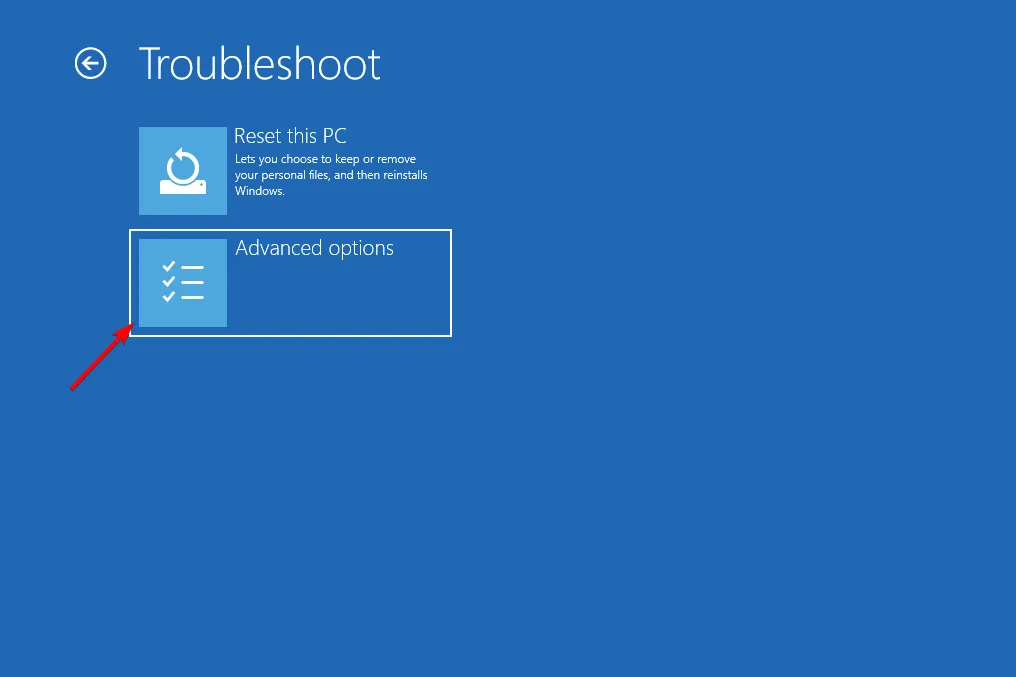
- 最後,選擇啟動修復並單擊重新啟動按鈕。
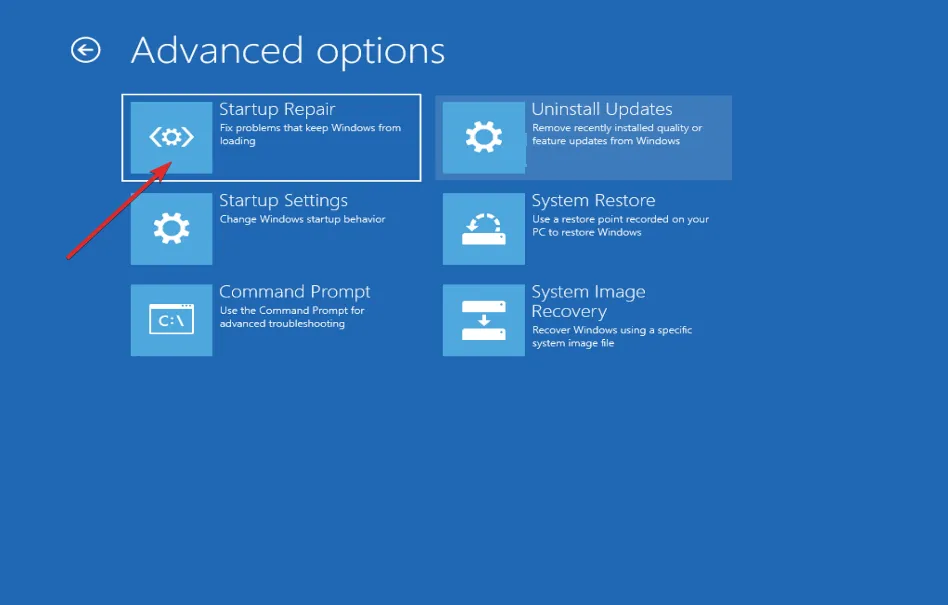
- 現在按 F8 鍵禁用早期啟動的反惡意軟件保護;在您的計算機啟動進入“啟動設置”菜單後。就是這樣!
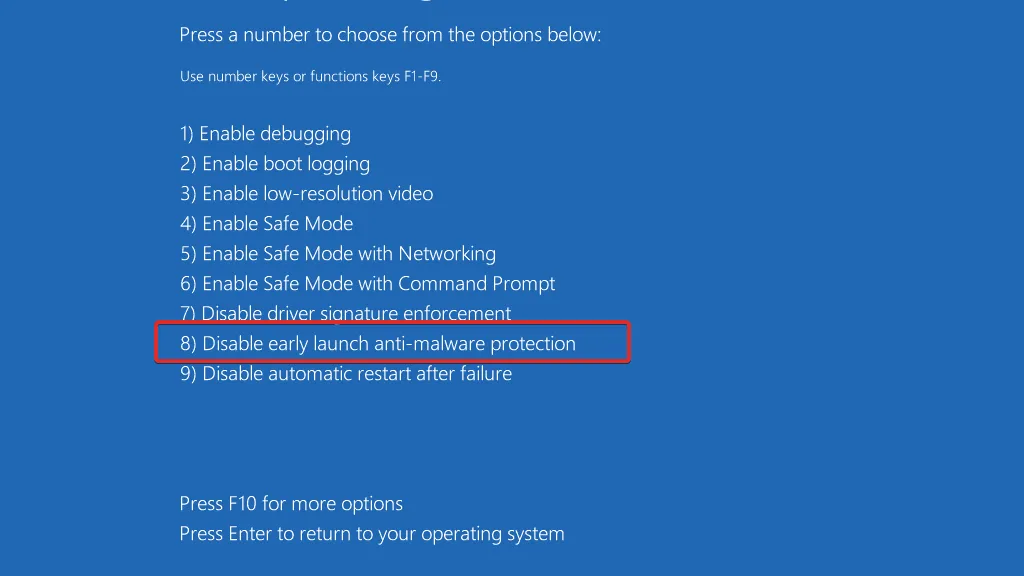
保護您的計算機免受惡意軟件和病毒的侵害是確保其正常運行的另一個關鍵步驟。ESET是一種斯洛伐克防病毒軟件工具,可提供針對計算機威脅的高質量保護,我們使用並推薦給所有讀者。
3. 更新您的 BIOS
- 您將需要訪問您的主板製造商的網站以獲得此信息。例如,我們將前往 Lenovo 的網站並單擊 PC 以查找必要的更新。
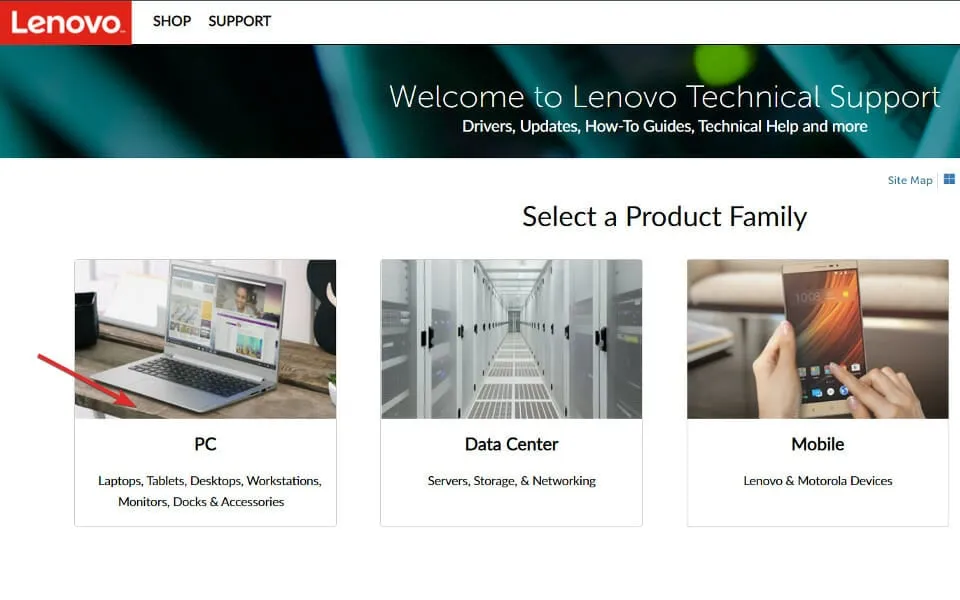
- 然後在找到您的型號並將其編號輸入搜索欄後導航至“驅動程序和軟件”部分。
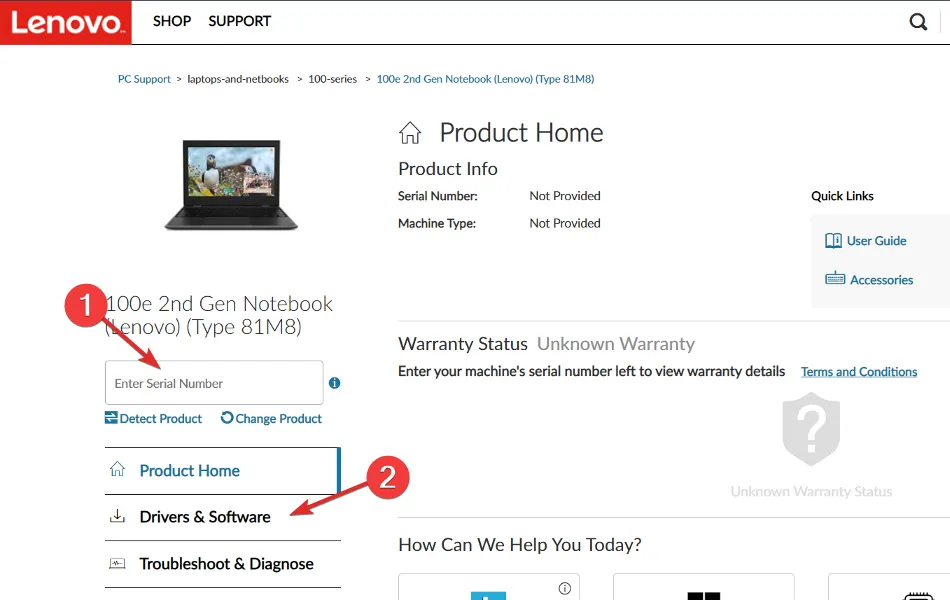
- 請為您的計算機搜索最新的 BIOS 更新並下載。請注意,您需要閃存驅動器才能執行以下步驟。
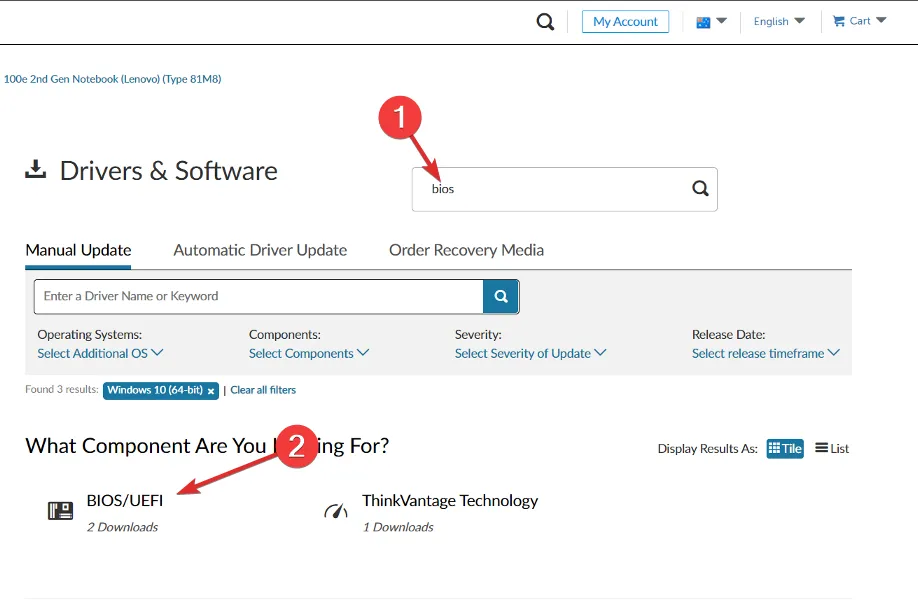
- 單擊此 PC,然後單擊您的閃存驅動器,按照他們在其網站上的指示移動下載的文件。
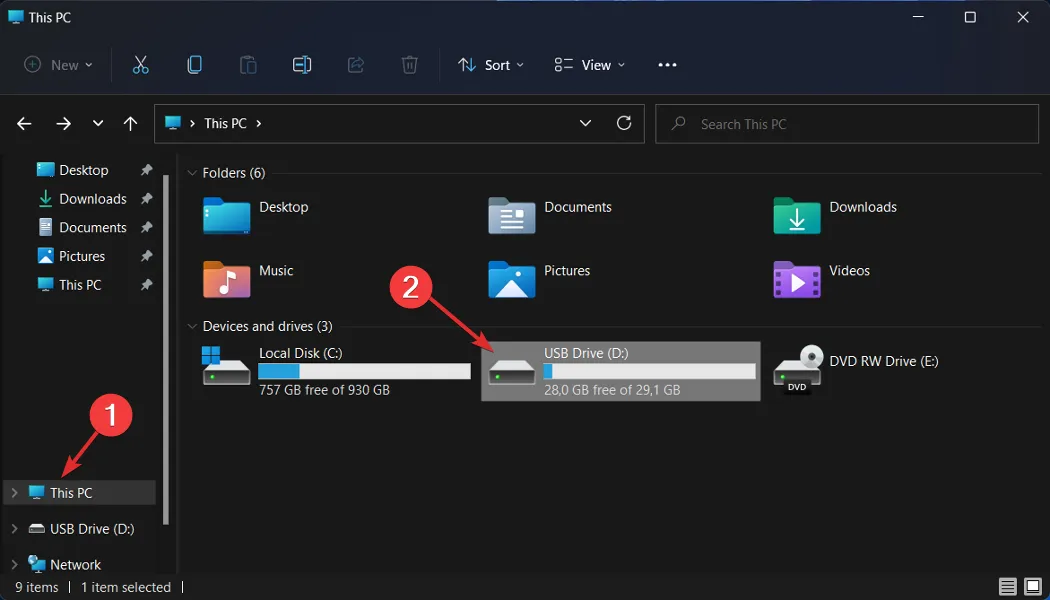
- 重新啟動計算機並按 F2 或 Del 進入 BIOS 菜單。
- 單擊 BIOS 更新選項,然後從閃存驅動器中選擇下載的文件。等待該過程完成,然後繼續重新啟動過程。就是這樣!
藍屏死機可以修復嗎?
藍屏死機的發生可能有多種原因,包括操作系統或計算機硬件故障。如果是這種情況,您將需要重新安裝操作系統或將筆記本電腦帶到服務部門以便解決問題。
有關 BSoD 錯誤的更多信息,請查看我們的帖子,了解如果您經常遇到 BSOD 並且不知道如何修復它,該怎麼辦。
最後,如果您在重啟期間也遇到此問題,請查看我們關於如何修復 Windows 11 中的 dxgmms2.sys 錯誤的文章。
請在下面的評論部分給我們留言,並告訴我們哪種解決方案最適合您。謝謝閱讀!



發佈留言